小米手机怎么操作? 小米手机全面屏手势设置教程
日期: 来源:龙城安卓网
小米手机作为一款备受欢迎的智能手机品牌,其全面屏手势设置更是备受推崇,想要更好地利用小米手机的功能,掌握全面屏手势设置是非常重要的。通过简单的操作,用户可以实现快速切换应用、返回主屏幕、查看最近任务等功能,极大地提升了手机操作的便利性和效率。接下来我们将为大家详细介绍小米手机的全面屏手势设置教程,让您轻松掌握手机操作技巧,享受更畅快的手机使用体验。
小米手机全面屏手势设置教程
操作方法:
1.点击手机桌面的"齿轮"图标,进入设置界面.

2.设置界面如下,点击菜单中的"显示"选项.
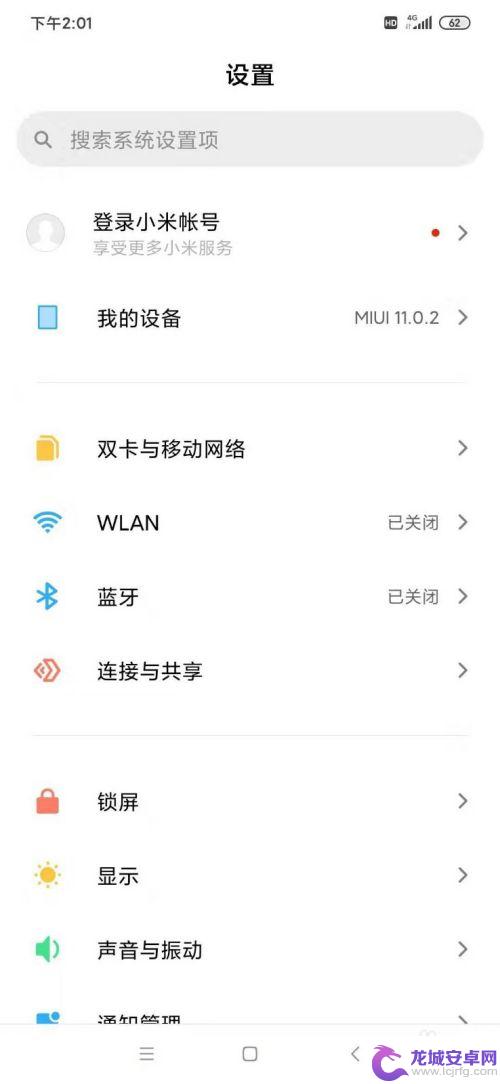
3."显示"界面菜单较长,超出手机屏幕的显示长度.将菜单拉到底部,如下图2,点击"全面屏"选项.
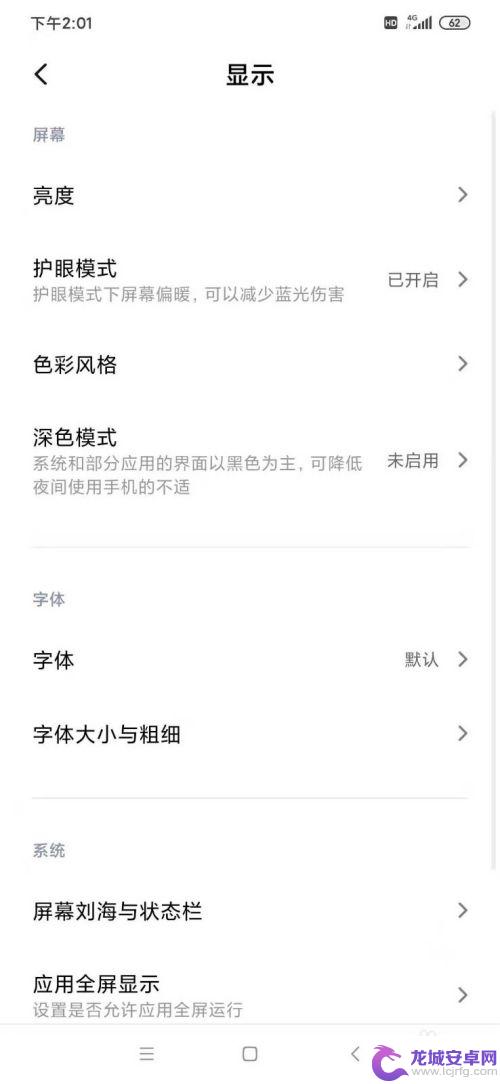
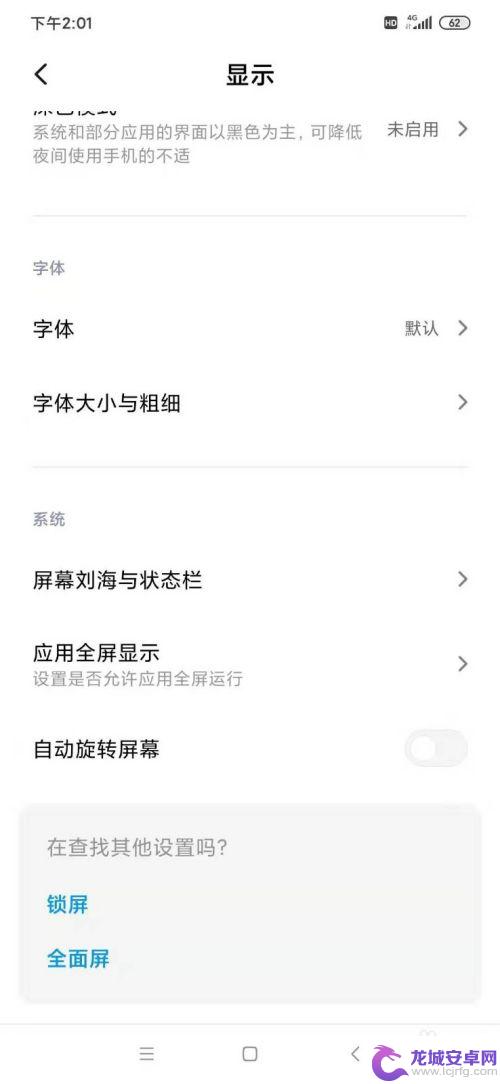
4.手机初始是虚拟按键,所以全面屏设置界面下"经典导航键"前的点选按钮为蓝色.界面下方的选项也是关于虚拟按键的设置.
点击"全面屏手势"前的点选按钮.
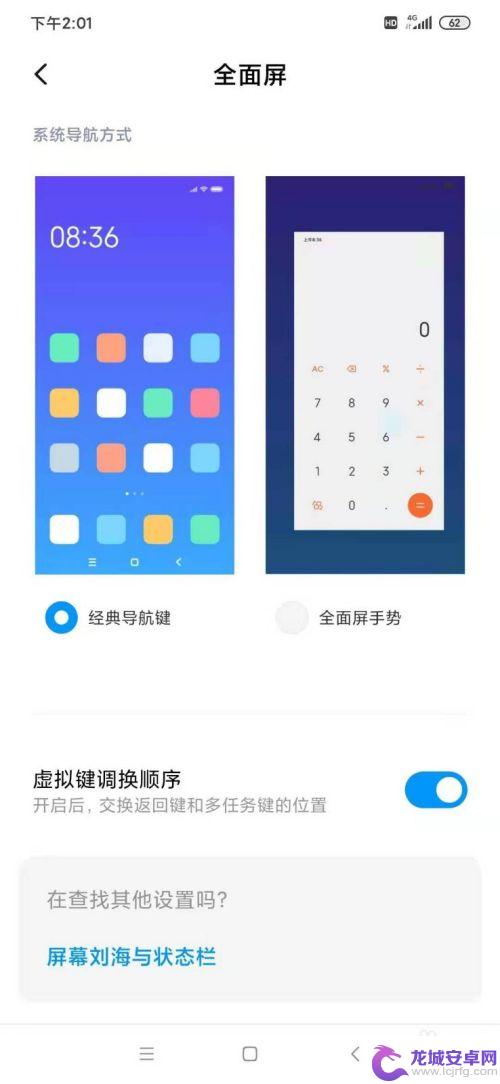
5.跳出"全面屏手势学习"的提示,因为不同厂商的手机手势操作定义不同.所以建议点击蓝色字体的"手势学习".按手机提示的手势操作一遍后,出现"完成手势学习",点击蓝色字体的"完成"即可.
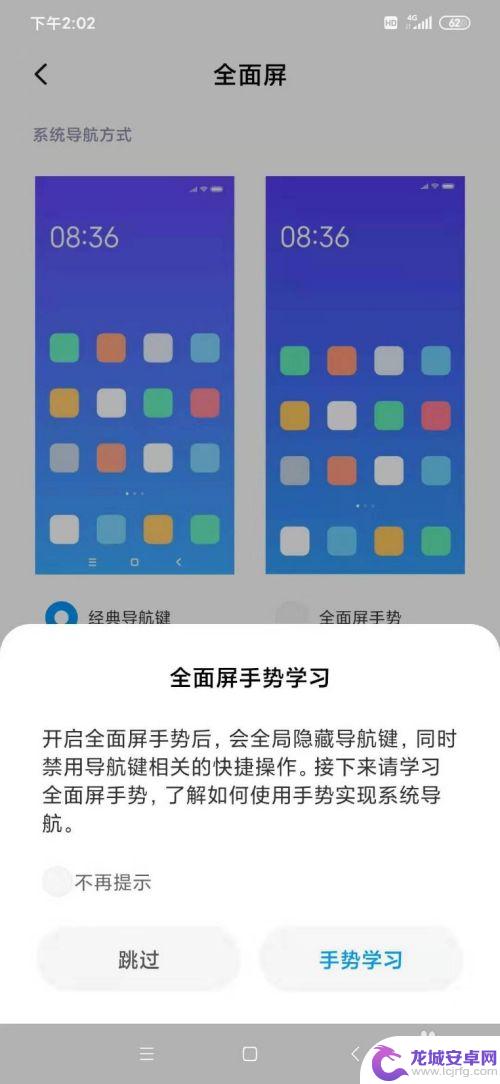
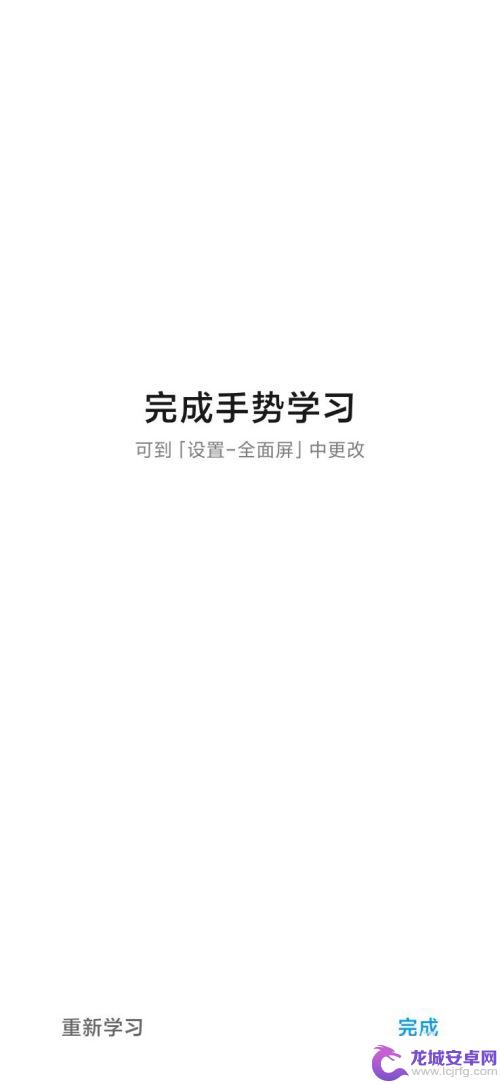
6."全面屏"设置界面下"全面屏手势"前的点选按钮显示蓝色,而且下方的选项变为手势操作的设置.
手机这时已经可以通过手势操作了.
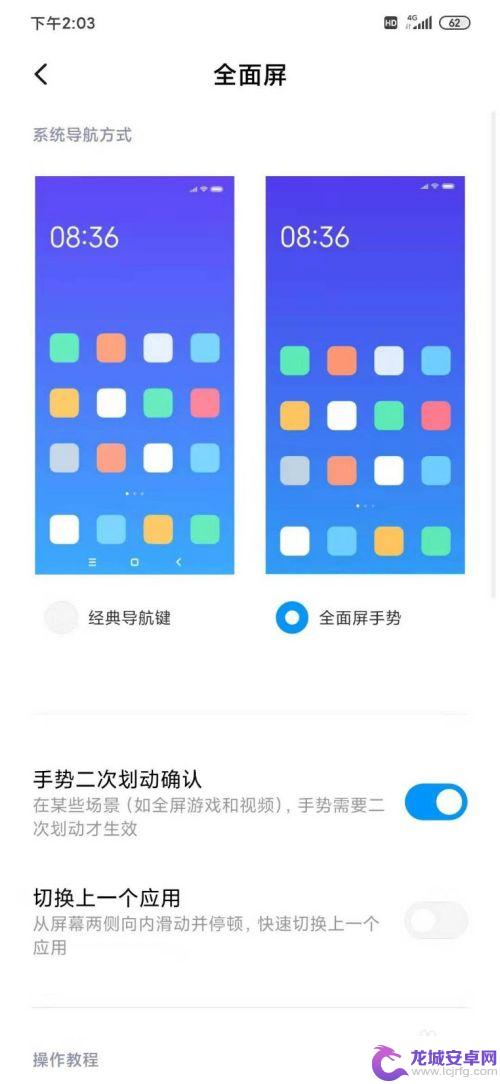
以上就是小米手机的操作步骤,不清楚的用户可以按照小编提供的方法进行操作,希望这能对大家有所帮助。












